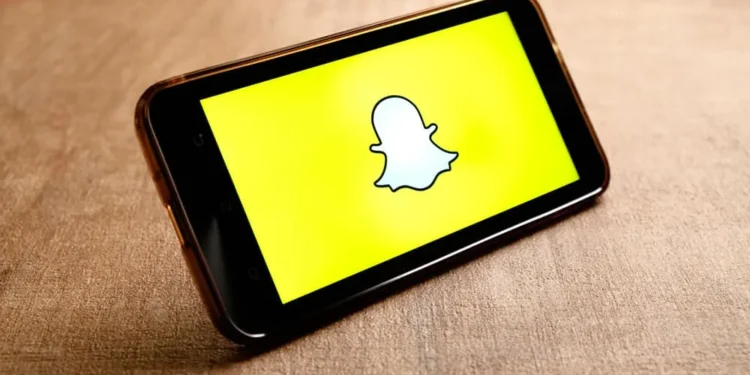Спочатку Snapchat дозволяв розміщувати фотографії, які ви взяли з програми. Що робити, якщо у вас була чарівна картинка у вашій галереї, яку ви хотіли опублікувати?
Хороша новина полягає в тому, що в даний час ви можете завантажувати фотографії з рулону камери в Snapchat.
Отже, будь то смішний оснащення чи класичний селфі, що зберігається в галереї телефону, ви, нарешті, маєте свободу завантажувати його.
Швидка відповідьВи повинні отримати доступ до своїх «спогадів» на своєму обліковому записі Snapchat, щоб додати рулон камери до вашої історії Snapchat. Коли ви відкриваєте екран спогадів, ви можете натиснути на рулон камери, що дозволяє переглядати цільову фотографію і нарешті розмістити її на "мою історію", щоб усі ваші шанувальники Snapchat переглянули.
Якщо ви не маєте уявлення, як додати рулон камери до історії Snapchat, сьогодні ваш щасливий день. Цей посібник пропонує практичний посібник щодо додавання рулону камери до Snapchat, пропонуючи методи для Android та iOS. Давайте зануримось!
Початок роботи з Snapchat Stories
Snapchat Story – це класна функція, представлена Snapchat, де кожен може щось завантажити в історію, і їхні друзі Snapchat можуть її переглянути.
Якщо у вас є публічний обліковий запис Snapchat, будь -хто може отримати доступ та переглянути вашу історію Snapchat. Однак якщо ви встановите свій обліковий запис Snapchat приватним, лише ваші друзі можуть переглянути вашу історію.
Якщо у вас є вміння спілкуватися з друзями в Інтернеті, історія Snapchat – це місце для цього. Ви можете поділитися чим -небудь від фотографій до відео; У цьому випадку ми обговоримо, як поділитися рулоном камери.
Як додати рулон камери до історії Snapchat
У кожного є така ідеальна картина, якою вони хотіли б поділитися з друзями в Інтернеті. Можливо, це селфі, який ви взяли під час відпустки чи в пригоді. Що ж, є спосіб додати фотографії у вашій галереї до вашої історії Snapchat.
Ось як.
Використання iOS
Для iOS використовуйте наведені нижче кроки:
- Відкрийте додаток Snapchat з головного екрану.
- Після того, як він відкриється, проведіть проведіть пальцем , щоб перейти до своїх «спогадів» .
- Після того, як ви опинитесь у "Спогадах", натисніть опцію "Roll Camera" . Ви відзначите рулон камери у верхньому правому куті, висвітлюючи фотографії зі сховища вашого телефону.
- Знайдіть фотографії чи відео , якими ви хочете поділитися з рулону камери, і виберіть їх .
- Вибравши свої фотографії чи відео, натисніть на значок Blue Arrow внизу, щоб опублікувати своє зображення.
- Нарешті, натисніть кнопку «Моя історія» , коли запропоновано поділитися історією.
Після того, як це буде зроблено, ви можете отримати доступ до спільної фотографії або відео з роликом у вашій історії Snapchat, і вся ваша аудиторія може побачити завантажену фотографію чи відео.
Використання Android
Для Android використовуйте наведені нижче кроки.
Додавання рулону камери до Snapchat на Android трохи відрізняється від iOS.
- Відкрийте додаток Snapchat та отримайте доступ до свого облікового запису.
- Знайдіть кнопку затвора та натисніть піктограму галереї , що знаходиться поруч.
- Далі ви потрапите на екран "Спогади" , де ви можете додати фотографії або відео з вашої галереї.
- Клацніть на "Камеру" у верхній частині екрана "Спогади".
- Ваша галерея відкриється, і тут ви повинні вибрати фотографію, яку ви хочете розмістити у своїй історії Snapchat.
- Вибравши цільові зображення, натисніть піктограму "Поділитися внизу екрана", значок виглядає як стрілка.
- Коли буде запропоновано, поділіться завантаженою картиною чи відео на "Моя історія" .
- Нарешті, натисніть піктограму стрілки внизу, щоб доопрацювати обмін своєю публікацією у своїй історії Snapchat.
Висновок
Додавання рулону камери до Snapchat – це чудовий спосіб вибрати свої збережених фотографій, щоб поділитися з вашою історією Snapchat.
Snapchat дозволяє використовувати рулон камери для завантаження фотографій чи відео, на відміну від раніше, коли ви могли завантажувати фотографії, зняті на Snapchat.
Завдяки цьому посібнику ви тепер розумієте, як додати рулон камери до історії Snapchat.
Питання що часто задаються
Чи можливо поділитися фотографією з моєї галереї на Snapchat?
Так, це можливо. Наразі Snapchat дозволяє людям додавати рулон камери до своєї історії Snapchat. Після доступу до рулону камери ви можете переглянути зберігання телефону та отримати доступ до цільової картини, якою ви хочете поділитися зі своєї галереї. Ми висвітлювали покроковий спосіб зробити це у статті.
Як я можу додати рулон камери до історії Snapchat?
Щоб додати рулон камери до історії Snapchat, ви повинні отримати доступ до свого розділу «Спогади» у вашому додатку Snapchat, будь то використання iOS або Android. Як тільки ви це зробите, ви відзначите «рулон камери», що відображається у верхній частині екрана, виділяючи зображення у вашій галереї. Звідти ви можете натиснути на нього та вибрати фотографії чи відео, якими ви хочете поділитися зі своєю історією Snapchat.